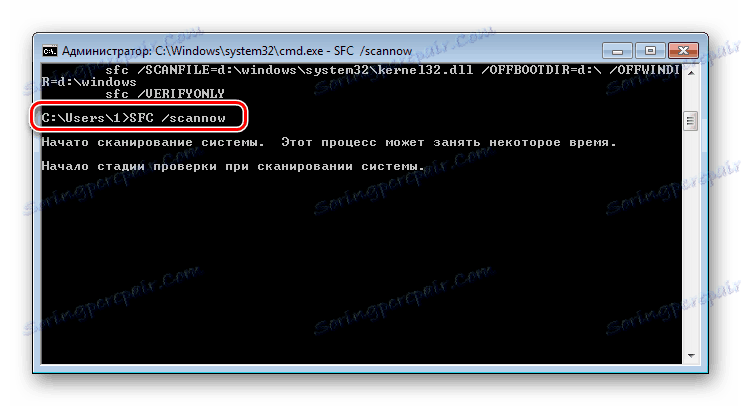Ako zmeniť tlačidlo Štart v systéme Windows 7
Ponuka Štart , ktorá je umiestnená naľavo od panela úloh, je vizuálne implementovaná vo forme guličky, na ktorej je zobrazené, čo používateľovi zobrazuje najdôležitejšie súčasti systému a posledné spustené programy. Vďaka dodatočným nástrojom je možné toto tlačidlo jednoducho zmeniť. To je presne to, čo sa bude diskutovať v dnešnom článku.
Prečítajte si tiež: Prispôsobenie vzhľadu ponuky Štart v systéme Windows 10
obsah
Zmeňte tlačidlo "Štart" v systéme Windows 7
Bohužiaľ, v systéme Windows 7 nie je v ponuke personalizácie možnosť, ktorá by bola zodpovedná za nastavenie vzhľadu tlačidla "Štart" . Táto funkcia sa zobrazuje iba v operačnom systéme Windows 10. Preto, ak chcete zmeniť toto tlačidlo, budete musieť použiť dodatočný softvér.
Metóda 1: Windows 7 Štart Orb Changer
Distribuované systémom Windows 7 Start Orb Changer je zadarmo a je k dispozícii na stiahnutie na oficiálnej webovej stránke. Po prevzatí budete musieť vykonať niekoľko jednoduchých krokov:
Stiahnite si Windows 7 Start Orb Changer
- Otvorte stiahnutý archív a presuňte programový súbor na akékoľvek vhodné miesto. Archív má tiež jednu šablónu, ktorú je možné použiť na nahradenie štandardného obrázka.
- Kliknite pravým tlačidlom na ikonu programu a spustite ju ako správcu.
- Pred otvorením jednoduchého, intuitívneho okna, na ktorom by ste mali kliknúť na položku "Zmeniť" a nahradiť štandardnú ikonu "Štart" alebo "Obnoviť" - obnovíte štandardnú ikonu.
- Kliknutím na šípku sa otvorí ďalšie menu, kde je niekoľko nastavení. Tu vyberiete možnosť nahradiť obrázok - prostredníctvom pamäte RAM alebo nahradením pôvodného súboru. Okrem toho existujú menšie nastavenia, napríklad spustenie príkazového riadku, zobrazenie správy o úspešnej zmene alebo vždy zobrazenie rozšírenej ponuky pri spustení programu.
- Nahradenie vyžaduje súbory PNG alebo BMP. Rôzne verzie ikon "Štart" sú k dispozícii na oficiálnej webovej stránke Windows 7 Start Orb Changer.
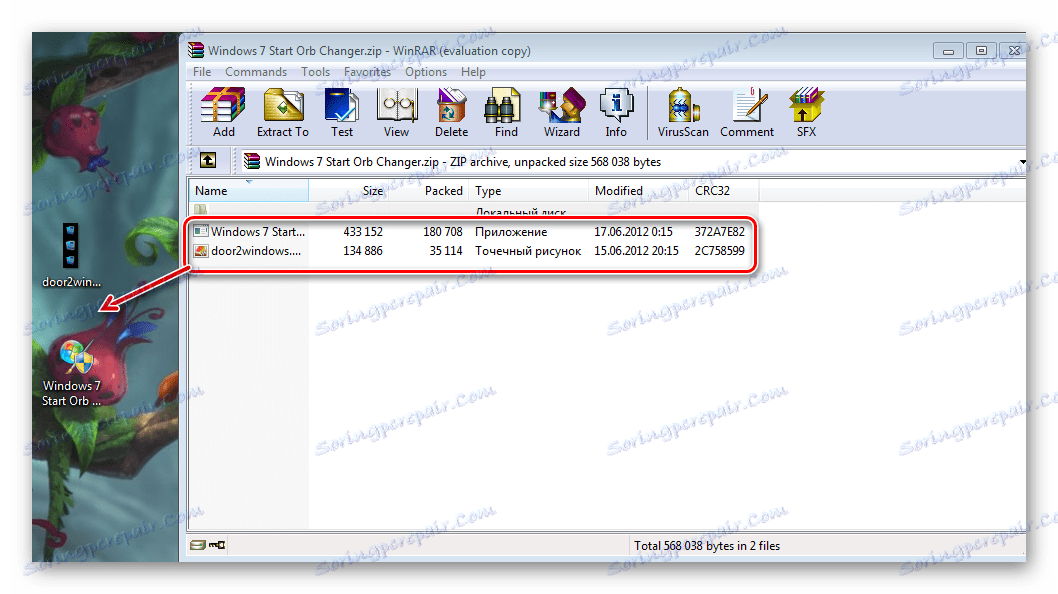
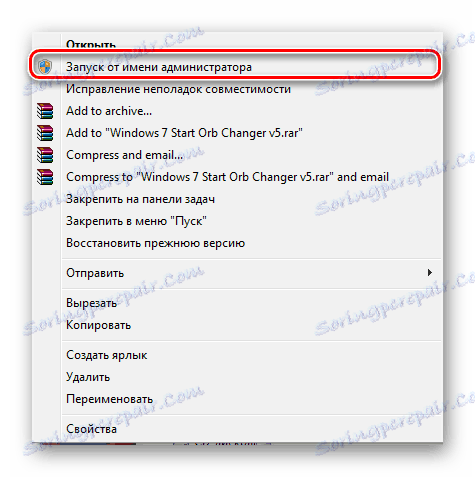
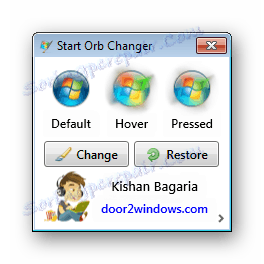
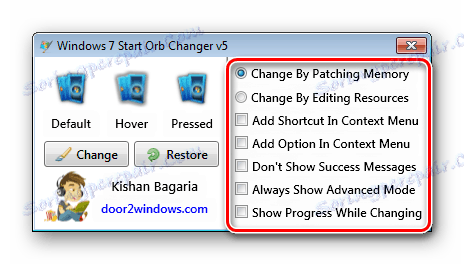
Stiahnite si ikony možností z oficiálnych webových stránok Windows 7 Start Orb Changer
Metóda 2: Vytvorenie tlačidla štartu systému Windows 7
Ak potrebujete vytvoriť tri jedinečné ikony pre tlačidlo štartovacej ponuky a nemôžete nájsť vhodnú možnosť, odporúčame použiť program Windows 7 Start Button Creator, ktorý spojí tri obrázky PNG do jedného súboru BMP. Vytváranie ikon je dosť jednoduché:
Stiahnite si Windows 7 Start Button Creator
- Prejdite na oficiálnu webovú lokalitu a stiahnite program do počítača. Kliknite pravým tlačidlom myši na ikonu Windows 7 Start Button Creator a spustite ju ako správca.
- Kliknite na ikonu a nahraďte ju. Opakujte proces so všetkými troma obrázkami.
- Export hotového súboru. Kliknite na položku Exportovať Orb a uložte ho na ľubovoľnom mieste.
- Budete musieť použiť iba prvú metódu na nastavenie vytvoreného obrázka ako ikony pre tlačidlo "Štart" .
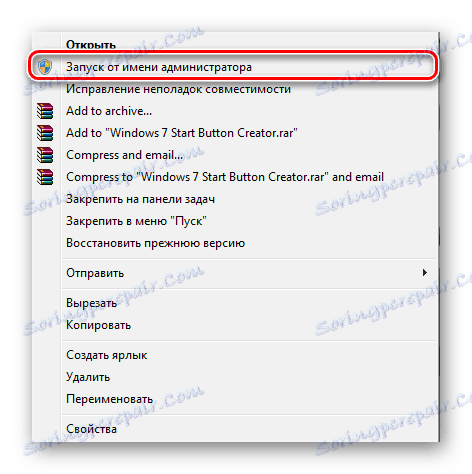
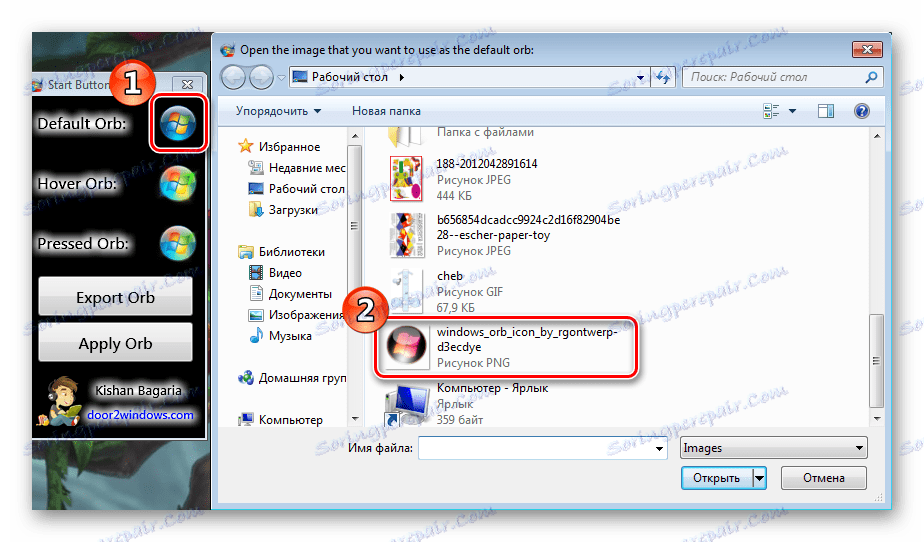
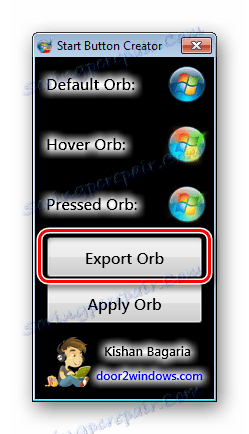
Oprava chyby s obnovením predvoleného zobrazenia
Ak sa rozhodnete obnoviť pôvodný vzhľad tlačidla pomocou obnovenia pomocou funkcie Obnoviť a dostali chybu, ktorá spôsobila zastavenie práce prehliadača, mali by ste použiť jednoduchú inštrukciu:
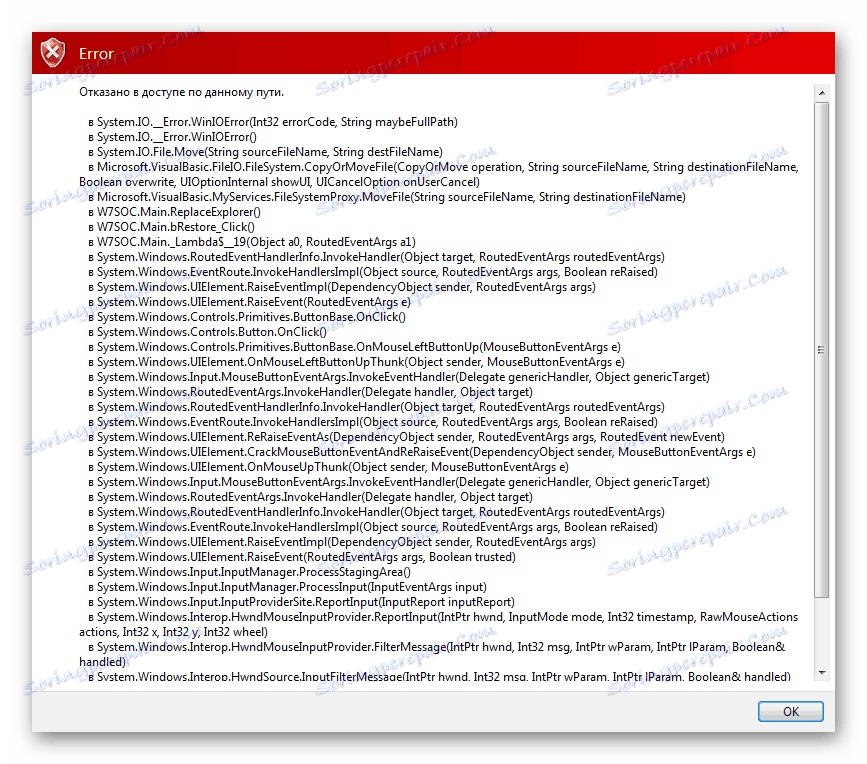
- Spustite Správcu úloh pomocou klávesovej skratky Ctrl + Shift + Esc a zvoľte "Súbor" .
- Vytvorte novú úlohu tým, že v riadku zadáte Explorer.exe .
- Ak to nefunguje, budete musieť obnoviť systémové súbory. Ak to chcete urobiť, stlačte Win + R , napíšte cmd a potvrďte akciu.
- zadajte:
sfc /scannow![Skenovanie systémových súborov chyby systému Windows 7]()
Počkajte, kým je skenovanie dokončené. Poškodené súbory sa obnovia, potom je lepšie reštartovať systém.
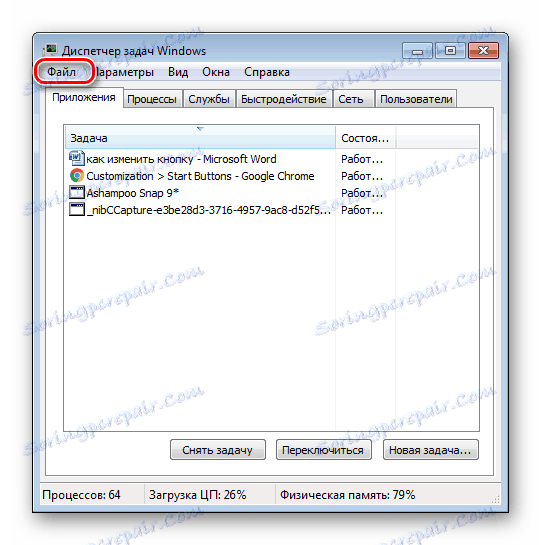


V tomto článku sme sa podrobne oboznámili s procesom zmeny vzhľadu ikony tlačidla Štart. V tomto nie je nič zložité, stačí len nasledovať jednoduchú inštrukciu. Jediným problémom, s ktorým môžete naraziť, je poškodenie systémových súborov, čo je veľmi zriedkavé. Ale nebojte sa, pretože je opravená len niekoľkými kliknutiami.